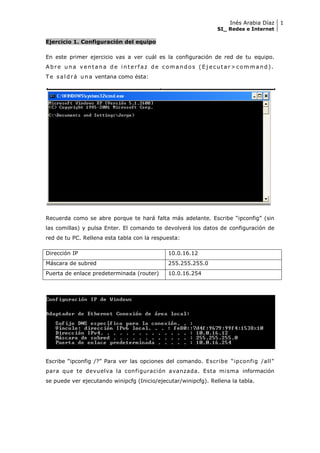
Ejercicios muy básicos de redes
- 1. Inés Arabia Díaz SI_ Redes e Internet 1 Ejercicio 1. Configuración del equipo En este primer ejercicio vas a ver cuál es la configuración de red de tu equipo. A b r e un a v ent ana d e i nt erf az d e c oma nd o s ( Ej ecut a r> co m m and ). T e s al d rá un a ventana como ésta: Recuerda como se abre porque te hará falta más adelante. Escribe “ipconfig” (sin las comillas) y pulsa Enter. El comando te devolverá los datos de configuración de red de tu PC. Rellena esta tabla con la respuesta: Dirección IP 10.0.16.12 Máscara de subred 255.255.255.0 Puerta de enlace predeterminada (router) 10.0.16.254 Escribe “ipconfig /?” Para ver las opciones del comando. Escribe “ipconfig /all” para que te devuelva la configuración avanzada. Esta misma información se puede ver ejecutando winipcfg (Inicio/ejecutar/winipcfg). Rellena la tabla.
- 2. Inés Arabia Díaz SI_ Redes e Internet 2 Configuración IP de Windows Nombre del host RED16-07 Sufijo DNS principal iesmhp.local Enrutamiento Habilitado No Adaptador Ethernet Dirección física 50-E5-49-38-A2-62 DHCP habilitado Sí Dirección IP 10.0.16.12 Máscara de subred 255.255.255.0 Puerta de enlace predeterminada (router) 10.0.16.254 Servidor DNS 10.0.1.48 Rellena la tabla con los datos de tus compañeros de la derecha y la izquierda (si estásen una esquina, pregunta a otro compañero). Mira qué valores son iguales, y cuáles distintos.
- 3. Inés Arabia Díaz SI_ Redes e Internet 3 Compañero Delante Configuración IP de Windows Nombre del host RED16-04 Sufijo DNS principal Iesmhp.local Enrutamiento Habilitado No Adaptador Ethernet Dirección física 50-E5-49-38-A2-45 DHCP habilitado Sí Dirección IP 10.0.16.17 Máscara de subred 255.255.255.0 Puerta de enlace predeterminada (router) 10.0.16.254 Servidor DNS 10.0.1.48
- 4. Inés Arabia Díaz SI_ Redes e Internet 4 Compañero Detrás Configuración IP de Windows Nombre del host RED16-10 Sufijo DNS principal Iesmhp.local Enrutamiento Habilitado No Adaptador Ethernet Dirección física 50-E5-49-38-A1-89 DHCP habilitado Si Dirección IP 10.0.16.21 Máscara de subred 255.255.255.0 Puerta de enlace predeterminada (router) 10.0.16.254 Servidor DNS 10.0.1.48
- 5. Inés Arabia Díaz SI_ Redes e Internet 5 Ejercicio 2. Direccionamiento IP En Internet los ordenadores están se identifican con la dirección IP (Internet Protocol ó Protocolo de Internet). Esta compuesta por 4 números, separados por 3 puntos. Cada uno de los 4 números puede valer desde 0 a 255. (Ej: 192.168.2.3, ó 158.42.4.2).Además, existe otro tipo de identificación, utilizando nombres de dominio (por ejemplo www.marca.com ó ftp.rediris.es). Gracias a un protocolo llamado DNS, el ordenador sabe que dirección IP corresponde con ese nombre. Para saber lo que significa DNS, abre el navegador Mozilla Firefox, y busca DNS utilizando el buscador de la barra de herramientas. Elige el buscador de wikipedia en vez de google haciendo click donde muestra la figura. Pon DNS y aprieta Enter. Responde a la pregunta: ¿Qué significan las siglas DNS? Domain Name System o DNS (en español: sistema de nombres de dominio) es un sistema de nomenclatura jerárquica para computadoras, servicios o cualquier recurso conectado a Internet o a una red privada. Este sistema asocia información variada con nombres de dominios asignado a cada uno de los participantes. Su función más importante, es traducir (resolver) nombres inteligibles para las personas en identificadores binarios asociados con los equipos conectados a la red, esto con el propósito de poder localizar y direccionar estos equipos mundialmente. A la derecha de la pantalla aparecen siglas de más protocolos de Internet. Guarda esta página en los Marcadores por si luego necesitas acceder a esa información. Para ello, ve al menú “marcadores” y aprieta “Añadir esta página a marcadores”. Puedes dejar el nombre por defecto, o cambiarlo por otro que te resulte sencillo. Busca también lo que es un protocolo y guarda la página en tus marcadores.
- 6. Inés Arabia Díaz SI_ Redes e Internet 6 Ejercicio 3. Comando ping Para saber qué IP corresponde a un nombre de dominio, podemos usar la herramienta ping. El ping se utiliza para ver si un ordenador está encendido (aunque no siempre funciona).Se utiliza desde la ventana de interfaz de comandos. Se usa escribiendo el comando ping, seguido de un espacio y la dirección (IP o nombre de dominio) que nos interesa. Por ejemplo, prueba con “ping 192.168.0.1” ó “ping www.elpais.es”.La respuesta que nos da el comando es el tiempo que ha tardado en ir y volver cada un o d e l os p aq u et es , y el ti em p o m edi o , mí ni mo y m á xi m o. A d em á s , l a IP a si g nad a a es e dominio. En este ejemplo, www.elpais.es tiene asignada la IP 81.52.132.46, y los paquetes han tardado entre 51 y 52 ms en ir y volver. R el l ena l a si gui ent e ta bl a u san d o el c o m an d o pi ng di ri gi d o a el o rd en ad o r d e tu derecha y el de tu izquierda. Nombre del PC IP Tiempo medio
- 7. Inés Arabia Díaz SI_ Redes e Internet 7 Rellena la siguiente tabla usando el comando ping (puede que algún ordenador no responda al ping). Añade 3 dominios más de páginas a las que suelas entrar. Nombre IP Tiempo medio www.elpais.es 23.212.109.56 71 www.upv.es - - www.marca.com - - iesgonzalvo.cult.gva.es - - ftp.rediris.es 130.206.1.5 36 smtp.correo.yahoo.es 188.125.69.59 81 pop.correo.yahoo.es 188.125.69.44 81 www.google.es 173.194.34.55 50 Lliurex.net
- 8. Inés Arabia Díaz SI_ Redes e Internet 8
- 9. Inés Arabia Díaz SI_ Redes e Internet 9
- 10. Inés Arabia Díaz SI_ Redes e Internet 10 Desconecta tu cable de red y vuelve a hacer ping a alguna de las direcciones o de los PCs de antes. ¿Qué ocurre? Vuelve a conectar el cable de red y comprueba que hay conexión haciendo ping al router del instituto 192.168.0.1. V a m o s a p r o b a r u n a o p c i ó n d e l c o m a n d o p i n g q u e l a n z a p i n g s c o n t i n u o s c a d a segundo, pare ello escribe “ping 192.168.0.1 –t”. Verás que cada segundo se lanza un ping yse recibe su respuesta. ¿Se reciben todos correctamente o se pierde algún paquete? Con el ping continuo en marcha desconecta el cable de red. ¿Qué ocurre? ¿Y si lo vuelves a conectar?
- 11. Inés Arabia Díaz SI_ Redes e Internet 11 Ejercicio 4. Comando tracert I n t e r n e t e s t á f o r m a d o p o r m u c h a s r e d e s , u n i d a s e n t r e s í p o r u n o s e q u i p o s d e comunicaciones llamados routers. Cuando se envía información por Internet, los datos van pasando entre routers para llegar desde el origen al destino. Cada vez que se cambia de red a través de un router, se dice que la información ha dado un salto. Para saber por qué equipos se pasan para llegar a algún destino, se puede utilizar el comando tracert (del inglés trace route). Este comando funciona igual que el ping. En una ventana de interfaz de comandos hay que poner tracert seguido de la dirección IP o nombre de dominio sobre el que queremos preguntar. Si se pregunta por un dominio, también hace la resolución a dirección IP. Por ejemplo, para saber cómo llegamos al servidor web de la Universidad Politécnica, pondríamos “tracertwww.upv.es”. La respuesta sería la siguiente. Con el comando tracert se pueden encontrar cosas “curiosas”, como que no siempre se sigue el camino más corto para llegar a un destino. En el ejemplo de arriba, para llegar hasta el servidor de la UPV, que está en Valencia, se
- 12. Inés Arabia Díaz SI_ Redes e Internet 12 puede ver que ha pasado por varios routers de Paris .Existen programas que realizan esta tarea de forma gráfica, representando en un mapa la localización de los distintos routers (cuando es posible).Rellena la siguiente tabla realizando un tracert a los dominios indicados. Añade al final los mismos que hayas puesto para el ping. Nombre Número de Saltos www.elpais.es www.upv.es www.marca.com iesgonzalvo.cult.gva.es ftp.rediris.es smtp.correo.yahoo.es pop.correo.yahoo.es www.google.es Lliurex.net
- 13. Inés Arabia Díaz SI_ Redes e Internet 13
- 14. Inés Arabia Díaz SI_ Redes e Internet 14
- 15. Inés Arabia Díaz SI_ Redes e Internet 15
- 16. Inés Arabia Díaz SI_ Redes e Internet 16 Podrás ver que en todos los casos los primeros saltos son los mismos: el router delinstituto, los de Conselleria, y los del operador que da la conexión a Internet a los institutos (Auna). Escribe la dirección IP de los primeros 6 saltos, comunes a todos los tracert. 1-192.168.0.1 2-…
- 17. Inés Arabia Díaz SI_ Redes e Internet 17 Ejercicio 5. Comando netstat El comando Netstat muestra las conexiones que tiene abiertas el ordenador con otros ordenadores, por ejemplo al conectarte a una página web, descargar el correo electrónico o conectar el messenger. Escribe “netstat” en una ventana de interfaz de comandos, y responde a la siguientepregunta: ¿Cuántas conexiones tiene abiertas tu ordenador? En la respuesta del comando Netstat, tanto la dirección local como remota se indicancon la IP o nombre del ordenador, seguido de dos puntos y el número del puerto. El puerto es un número que indica la aplicación o protocolo que se está utilizando. Por ejemplo, el puerto 80 es el del protocolo http, para páginas web; o el 1863 es el puerto del messenger.Una opción del comando netstat es -a. Con ella, te dice qué puertos tienes abiertos en tu ordenador. Son aplicaciones que están escuchando como servidores en tu ordenador, y que permitirían a otras personas conectarse a tu ordenador (por ejemplo si tienes compartida alguna carpeta). Se diferencian porque el estado es listening o escuchando.
- 18. Inés Arabia Díaz SI_ Redes e Internet 18 En este ejemplo el ordenador tiene abiertos los puertos 135, 445, 3260, 3261, 1026…Utiliza el comando “netstat -a” y responde a estas preguntas ¿Cuántos puertos tienes escuchando en tu ordenador?¿Qué puertos son?
- 19. Inés Arabia Díaz SI_ Redes e Internet 19 Ejercicio 6. Navegación web Uno de los servicios más utilizados en internet son las páginas web. Para poder ver webs hace falta un programa denominado navegador web. Los navegadores más conocidos son Internet Explorer y Mozilla Firefox, entre otros. En el ordenador tienes instalados los dos programas. A partir de ahora, realiza todos los ejercicios con el navegador Mozilla Firefox. El web utiliza el protocolo http, y el puerto 80. Vuelve a cargar la página que tenías en los marcadores del DNS de Wikipedia, y aprieta el enlace al puerto HTTP que aparece a la derecha. Lee como funciona. Añade la página a los marcadores, igual que hiciste con la de DNS (Menú marcadores>Añadir esta página a los marcadores). Es mejor ordenar los marcadores, utilizando carpetas para unir las web relacionadas. Para ello utiliza la opción “Administrar marcadores” del menú Marcadores. En la ventana que se abre, crea una carpeta llamada “protocolos de internet” en los marcadores con el botón que pone “nueva carpeta”. En la parte derecha de la ventana de administración de marcadores, arrastra las dos webs de wikipedia (DNS y HTTP) que debes haber guardado anteriormente en los marcadores. Buscadores Los buscadores son páginas web que se utilizan para buscar información en internet. Los más conocidos son los de google, yahoo o MSN. Vamos a trabajar con el buscador google (www.google.es). Como ya sabrás utilizar a nivel básico un navegador, vamos a ver algunas opciones avanzadas que soporta (puedes ver más apretando el enlace a búsqueda avanzada de google). -Búsqueda de frase exacta: puedes buscar una frase entera, en vez de las palabras sueltas. Si por ejemplo quieres encontrar información de Pablo Aimar, poniendo en la barra de búsqueda “pablo aimar” con las comillas, te mostrará las páginas donde aparezcan las dos palabras seguidas, mientras que si no pones las comillas buscara las dos palabras en el documento, pero puede que aparezcan separadas y sin relación.
- 20. Inés Arabia Díaz SI_ Redes e Internet 20 -Búsqueda por tipo de documento: a veces puede interesar buscar documentos pdf,doc, xls u otros. Para ello debes poner en la búsqueda filetype: tipo. Por ejemplo para buscar documentos de word pondrás filetype:doc -Busqueda sin alguna palabra: si quieres buscar webs que no contengan alguna palabra (en vez de que la contengan), añade un - delante de la palabra (sin espacio). -Búsqueda en un dominio: se puede buscar sólo dentro de un dominio. Para ello debes poner site seguido de dos puntos y el dominio a buscar. Por ejemplo, para buscar información sólo en la web de El País, pondrías site: elpais.es. Ahora vas a tener que realizar unos ejercicios de búsqueda de información en Internet. Primero crea una carpeta en los marcadores del Firefox, y llámala Búsquedas. En esta carpeta tendrás que guardar un marcador de las páginas que visites. Cada vez que realices una búsqueda tendrás que abrir la primera respuesta en una pestaña nueva y añadirla en los marcadores en la carpeta que acabas de crear. Después cierra la pestaña y vuelve a buscar en el google. -Busca tu nombre y apellidos. ¿Cuántas páginas encuentras? Aproximadamente 17.900.000 resultados (0,39 segundos) -Busca ahora tu nombre y apellidos, pero pon los dos apellidos entre comillas. ¿Cuántas páginas encuentras? Aproximadamente 291 resultados (0,42 segundos) -Pon ahora entre comillas el nombre y los dos apellidos. ¿Cuántas páginas encuentra? ¿Tiene alguna de las que aparece relación contigo? Aproximadamente 44 resultados (0,25 segundos) Si, LinkedIn, presentaciones de SlideShare, Página del IES donde curse la ESO y Bachiller…
- 21. Inés Arabia Díaz SI_ Redes e Internet 21 -Busca información sobre la película En busca del fuego. Para buscar información de cine puedes utilizar algún portal, como puede ser www.filmaffinity.com. Busca el título completo (usa comillas) dentro del dominio filmaffinity.com ¿Cuántas páginas encuentra? ¿En qué año se rodó la película, y qué Óscar recibió? 3 resultados 1981 y Oscar al Mejor Maquillaje -Busca el currículum de la asignatura optativa de informática en la Comunidad Valenciana. Busca un documento tipo puf para descargártelo al ordenador. Para encontrar lo más fácilmente, debe contener la frase completa “El currículo de Informática y su organización por cursos se incluye como Anexo en la presente orden”. ¿Cuántos resultados encuentran glogló? Guarda el documento PDF del primer resultado que aparezca en tus documentos con el nombre “currículo informática”. Aproximadamente 149 resultados (0,56 segundos) Antes de seguir con los ejercicios, guarda los marcadores que has creado en un fichero. Para ello, pulsa la opción de Administrar Marcadores del menú Marcadores. En la ventana que se abre, pulsa la opción Exportar del menú Archivo. Te pedirá un nombre para guardar. Pon como nombre Marcadores seguido de tu nombre y apellidos, con extensión html, y guárdalo en tus documentos